 在“导航”面板设置活动图层
在“导航”面板设置活动图层若要能够添加、移除或编辑设计图层上的对象,则该图层必须活动,或者必须将该图层选项设置为允许修改其他图层(请参阅使用类和设计图层选项设置全局可见性)。有多种方法可更改活动设计图层或图纸图层。
● 如果仅有几个图层,则可使用在 Vectorworks 首选项中指定的切换活动图层/类快捷键组合来切换图层(请参阅Vectorworks 首选项:编辑选项卡)。此操作通过在图层列表中上下移动来选择图层,每次选择一个图层。如果从“视图”栏中的“图层”列表选择过滤器,则快捷键在过滤列表上的图层之间切换。
● 如果绘图有大量图层,请使用以下选项之一。要在列表中快速定位图层,请参阅使用过滤器。
要设置活动图层,请执行以下操作:
从“组织”对话框,在详细视图中选择“设计图层”选项卡或“图纸图层”选项卡。
活动图层由设计图层名称或图纸编号左边的对勾标记指示。图层也以粗体文本高亮显示。
要使不同的图层活动,请单击其名称/编号左边的列。
要设置活动图层,请执行以下操作:
从“视图”栏单击图层列表以显示绘图中所有图纸图层和设计图层的列表。
活动图层以粗体文本高亮显示。
单击要激活的图层名称。
图层列表关闭,活动图层显示。
 在“导航”面板设置活动图层
在“导航”面板设置活动图层要设置活动图层,请执行以下操作:
从“导航”面板中选择“设计图层”选项卡或“图纸图层”选项卡。
活动图层由设计图层名称或图纸编号左边的对勾标记指示。图层也以粗体文本高亮显示。
要使不同的图层活动,请单击其名称/编号左边的列。
或者,右键单击待激活图层并从上下文菜单选择激活。
|
命令 |
路径 |
|
激活图层 |
文档上下文菜单 |
如果将多个设计图层设置为可见,并将图层选项设置为显示其他图层,则绘图区域可能会显示非活动图层上的对象。使用激活图层命令使这些对象之一所在的图层变为活动。
文档上下文菜单上的强制选择命令也可更改活动类和图层(如有必要),并选择单击的对象。
要设置活动设计图层,请执行以下操作:
在绘图区域,右键单击非活动设计图层上的可视对象。
选择此命令。
该对象的图层变活动。
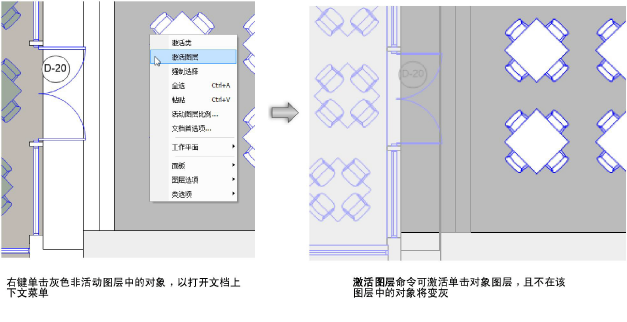
~~~~~~~~~~~~~~~~~~~~~~~~~